Windows 10 trajo nuevos cambios, y uno de los más grandes fue la introducción de un nuevo navegador. Microsoft Edge funciona de forma un poco diferente a Internet Explorer y, por lo tanto, le mostraremos cómo cambiar las opciones de Internet en Microsoft Edge.
¿Cómo cambiar las opciones de Internet en Microsoft Edge?
Como ya mencionamos, Microsoft Edge es un nuevo navegador diseñado para ser el navegador predeterminado en todos los dispositivos de Microsoft. Como puede ver, Microsoft Edge es un sucesor de Internet Explorer, pero a diferencia de Internet Explorer, Microsoft Edge es una aplicación universal, por lo que funciona de manera un poco diferente. Esto hace que cambiar las Opciones de Internet en Edge sea un poco diferente, por lo que hoy vamos a mostrarle cómo hacerlo.
¿Cómo cambiar las opciones de Microsoft Edge Internet?
La mayoría de las configuraciones que desea cambiar en Microsoft Edge son fácilmente accesibles y puede cambiarlas con unos pocos clics. Para cambiar la configuración en Microsoft Edge, solo debe hacer clic en el ícono Menú en la esquina superior derecha y elegir Configuración en el menú.
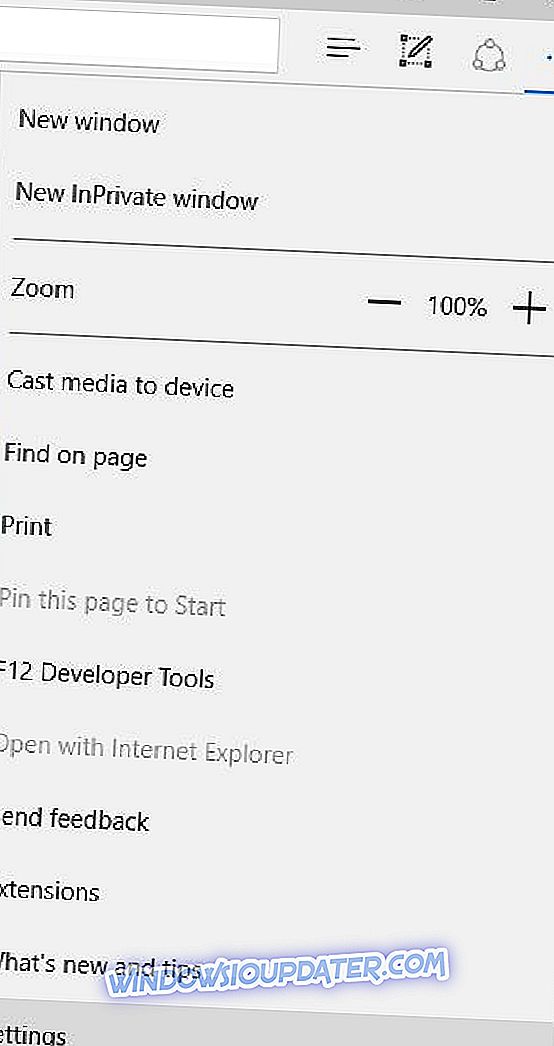
Cuando se abre el panel Configuración, la primera opción que verá es Cambiar el botón predeterminado . Esta opción le permite asignar rápidamente Microsoft Edge como el navegador predeterminado en su PC. Si Edge ya es su navegador predeterminado, entonces esta opción no estará disponible para usted.
El siguiente conjunto de opciones está relacionado con el aspecto de Microsoft Edge y su inicio. Usando estas opciones puedes elegir rápidamente entre el tema oscuro o claro para Edge. También puede cambiar las páginas que se abrirán la próxima vez que inicie Edge. Puede elegir entre una página de inicio normal, una pestaña vacía o páginas específicas. También hay una opción para abrir páginas anteriores que estaban abiertas durante la última sesión de navegación. Esta opción es excelente porque le permite continuar rápidamente navegando donde lo dejó.
La siguiente configuración le permite cambiar el aspecto de las nuevas pestañas. Puede elegir dejar en blanco todas las pestañas nuevas, o puede tener los sitios principales con o sin contenido recomendado. Esta opción es excelente si desea que las últimas noticias sean accesibles rápidamente.
La siguiente opción está relacionada con sus marcadores y le permite mostrar u ocultar la barra de marcadores. Con esta opción también puede importar marcadores de otros navegadores populares fácilmente.
Al igual que todos los demás navegadores, Edge almacena el caché en su computadora para guardar ciertas configuraciones del sitio web. Si necesita borrar el caché, hay una opción disponible que le permite borrar ciertas partes del caché. Si lo desea, también puede habilitar la opción para borrar automáticamente la memoria caché cada vez que cierre Microsoft Edge.
La sincronización es una parte importante de Windows 10, y Microsoft Edge te permite sincronizar tus marcadores y la lista de lectura fácilmente, para que puedas disfrutar de tus sitios web favoritos en cualquier dispositivo de Microsoft. En cuanto a la lectura, puede cambiar fácilmente el estilo de vista de lectura o el tamaño de fuente.
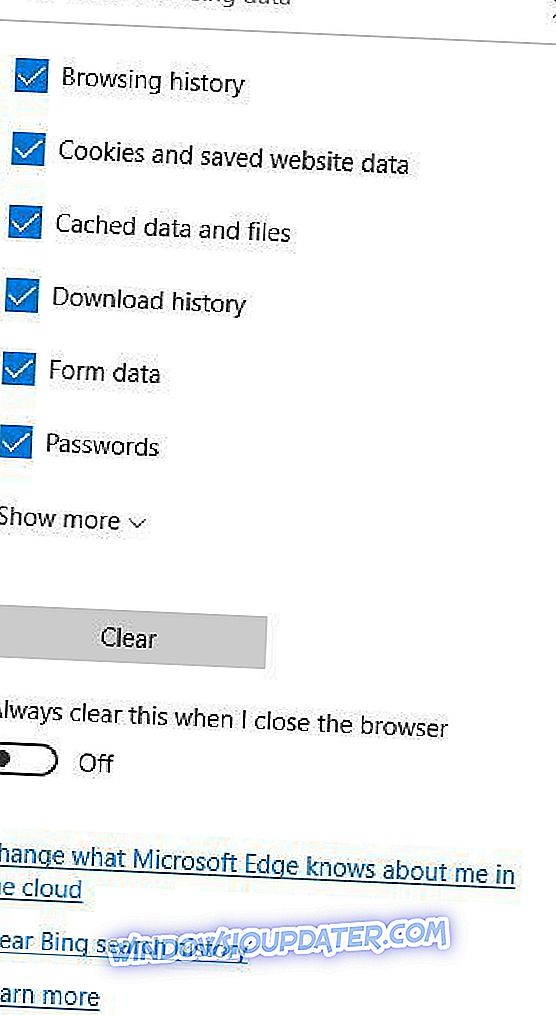
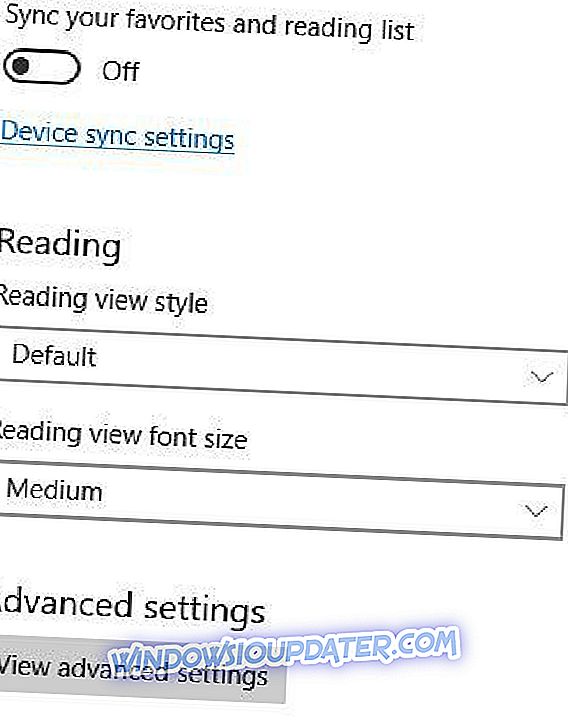
Cubrimos la configuración básica de Microsoft Edge, pero Edge también viene con algunas configuraciones avanzadas. Lo primero que verá cuando abra el panel de Configuración avanzada son tres opciones. Al marcar estas opciones, puede mostrar u ocultar el botón de inicio o elegir deshabilitar las ventanas emergentes. También puede deshabilitar Adobe Flash desde el panel de configuración avanzada. Las siguientes opciones están relacionadas con las descargas y, al cambiarlas, puede establecer la carpeta de descarga predeterminada. Además, puede habilitar la opción para elegir qué hacer con cada descarga.
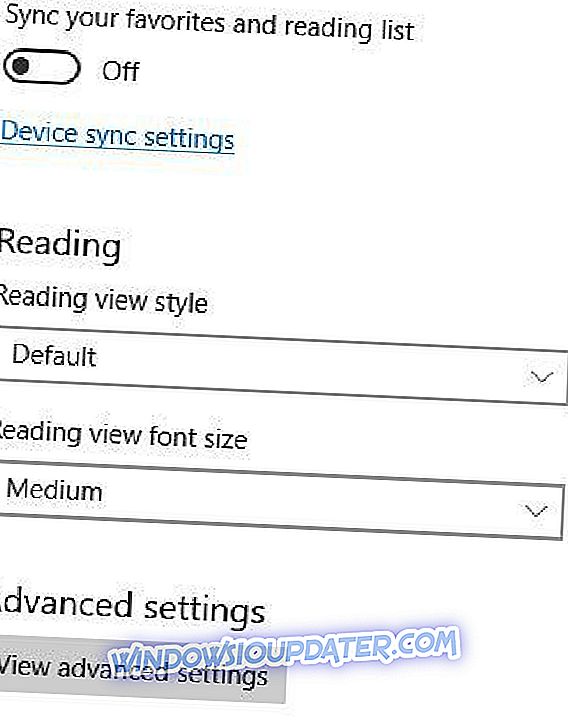
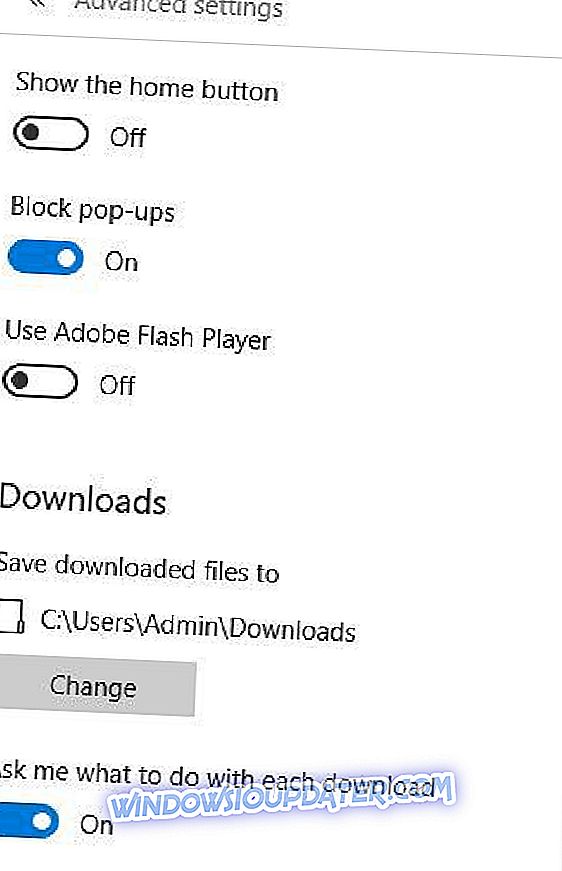
Cuando se trata de privacidad y una navegación segura, recomendamos una herramienta VPN altamente confiable. Mientras el proxy enmascara su IP, una buena VPN también cifra su tráfico y mantiene seguros todos sus datos mientras navega por la Web. Obtenga ahora CyberGhost (77% venta flash) con seguridad mejorada en línea.
El siguiente conjunto de opciones le permite cambiar la configuración de su motor de búsqueda. Al cambiar estas opciones, puede elegir un motor de búsqueda diferente o activar la búsqueda y las sugerencias del sitio. También puede administrar las cookies y bloquear todas las cookies o solo las cookies de terceros, pero, de forma predeterminada, todas las cookies se pueden descargar.
Por último, puede activar la opción de predicción para acelerar la navegación y la lectura. Si le preocupan los sitios web maliciosos y las descargas, también puede activar la opción Filtro SmartScreen para protegerse contra el contenido malicioso.
Como puede ver, Microsoft Edge viene con opciones relativamente básicas disponibles. Este es uno de sus principales defectos, y muchos usuarios informaron que Internet Explorer ofrece opciones más avanzadas para elegir. Se pueden configurar Internet Explorer y muchos otros navegadores web cambiando la configuración de las Opciones de Internet. Aunque Internet Explorer usa todas estas configuraciones, otros navegadores, incluido Edge, no dependen completamente de las Opciones de Internet para la configuración. Antes de cambiar la configuración de las Opciones de Internet, tenga en cuenta que es posible que algunos cambios no se apliquen a Microsoft Edge o a cualquier otro navegador de terceros. Para abrir Opciones de Internet, haga lo siguiente:
- Presiona la tecla de Windows + S e ingresa las opciones de internet .
- Seleccione Opciones de Internet de la lista de resultados.
Una vez que abra Opciones de Internet, verá una cantidad de pestañas disponibles. La pestaña General se encarga de la configuración de inicio, las pestañas abiertas y el historial de navegación. Además, puede cambiar la apariencia del navegador desde aquí. La mayoría de las configuraciones en esta pestaña están relacionadas con Internet Explorer, por lo que no afectarán a Edge ni a otros navegadores de ninguna manera.
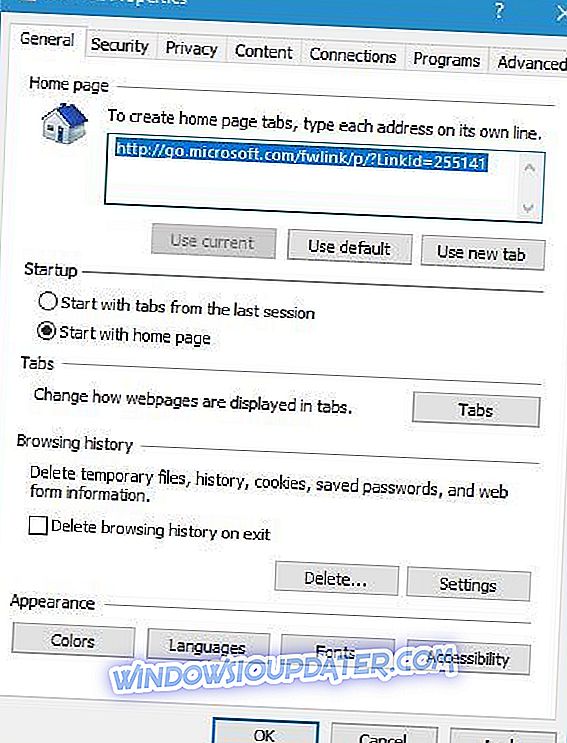
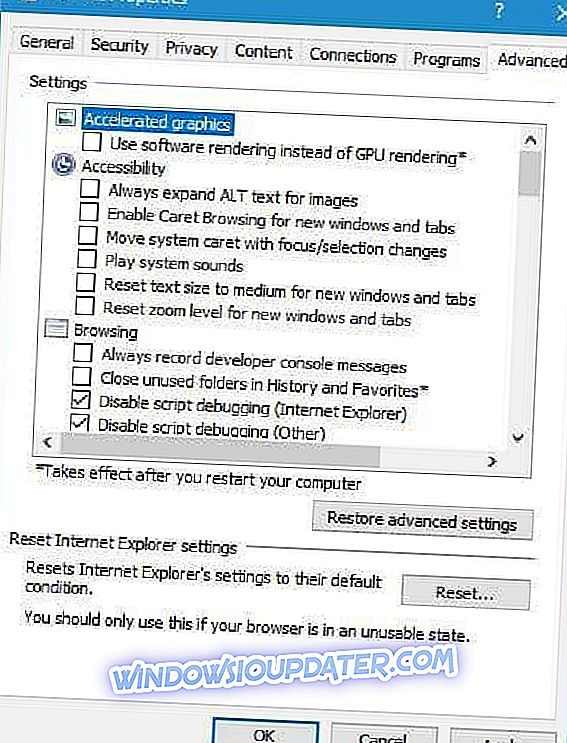
La siguiente pestaña es la pestaña Seguridad, y en esta pestaña puedes cambiar la configuración de seguridad y crear una lista de sitios de confianza o bloqueados. Algunas configuraciones de esta pestaña pueden afectar a Edge y otros navegadores.
Lo siguiente en nuestra lista es la pestaña Privacidad y aquí puede cambiar la configuración de las cookies o activar la capacidad de bloquear ventanas emergentes. Esta pestaña está relacionada principalmente con Internet Explorer, por lo que no afectará a Microsoft Edge. La pestaña Contenido está a cargo de los certificados y la configuración de autocompletar. También hay una opción para Feeds y Web Slices. Esta pestaña no está relacionada con Edge y solo afecta a Internet Explorer.
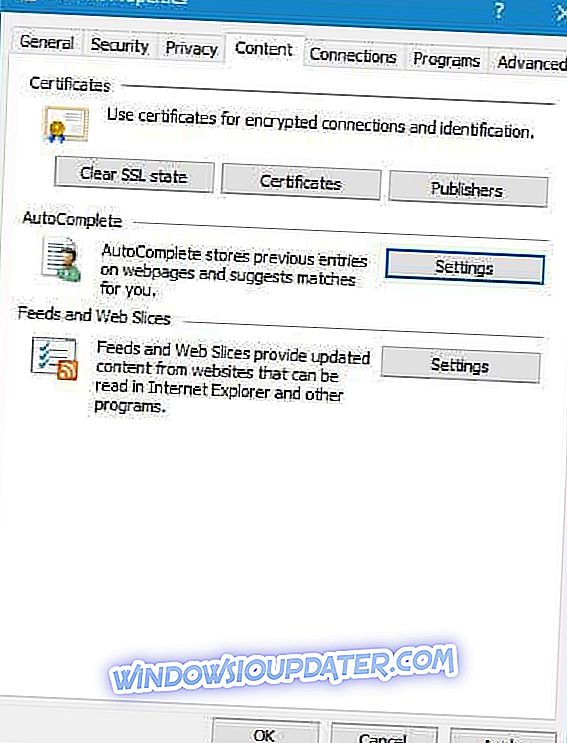
La pestaña Conexiones está relacionada con navegadores de terceros, ya que le permite agregar VPN o usar proxy con su navegador. Los cambios realizados desde la pestaña Conexiones afectan a todo su sistema, incluidos otros navegadores web como Microsoft Edge.
La pestaña Programas le permite cambiar la forma en que abre los enlaces, pero también le permite administrar los complementos del navegador. Estos complementos no están relacionados con las extensiones Edge y solo afectan a Internet Explorer. Desde esta pestaña también puede elegir un editor HTML predeterminado y otros programas predeterminados, como el cliente de correo electrónico, por ejemplo. Estas son configuraciones de todo el sistema, por lo que afectarán a Microsoft Edge y otros navegadores.
Por último, la pestaña Avanzado te permite cambiar todo tipo de configuraciones ocultas para tu navegador. La lista de opciones afecta principalmente a Internet Explorer, pero también hay algunas opciones disponibles para todo el sistema.
Microsoft Edge es un excelente navegador, pero no tiene algunas opciones avanzadas que tiene Internet Explorer. Edge no usa las Opciones de Internet al máximo, y esta es una de sus principales fallas. Si ve esto como un problema importante y pierde la configuración avanzada, tal vez debería cambiar a Internet Explorer o cualquier otro navegador.


